 精选Photoshop实例.docx
精选Photoshop实例.docx
《精选Photoshop实例.docx》由会员分享,可在线阅读,更多相关《精选Photoshop实例.docx(33页珍藏版)》请在第壹文秘上搜索。
1、Ni本人从网络中找到许些具代表性案例,根据PS考证过程进行了排列,望同学们好好学习,也通过反复的制作与修改,到达各个步骤的完善,予同学们参考。最后祝同学们心想事成,万事如意!参考案例参考案例1:Photoshop绘制一双可爱的水晶脚印本案例来源于网络,珊瑚虫最终效果1、新建一个500*400像素的文件,选择渐变工具,颜色设置成#dce4e7至*335f6d的渐变。2、绘制冲右上到左下的径向渐变。-JkJ3模式:正第Y不透明度:N水脚印2.psdf.66.7(HJg12s.2r1_二,_、一_a66.67%IQ3、选择钢笔工具勾出脚板的大致路径.4、按CtrI+Enter转为选区。isi72zJ
2、Qv.nz&4,7.酒水卿卬2.pd,66.73(用层2,RCB/8)5、按Ctr1.+J把选区复制到图层2。6、双击图层调出图层样式。13、同样的方法做出脚趾及另一只脚,完成最终效果。参考案例2:PhOtoshopRUtiI真的金鱼本案例来源于网络1、建文档新建图层利用椭圆形工具(M)画个正圆选区!2、设前景色为红色背景色为桔黄色用径性渐变填充3、像下列图那样按住A1.T键用选择工具狂复制4、现在把除背景层的所有图层合并为一个层为图层1执行滤镜扭曲挤压如下列图这里是羽化IOPX的汆版*匚/口5”2.不,制作左下方的羽影,方法为:复制柠椽的困层,困层国元为ON(变或透明),设置图层棒式如下:内
3、因影:混合模式为正常,萩色为*434903,角度-KM,距386px,大小21px.注君去除ICti所有融层祥?:(如果有的话).做完这型还没有达到上的的样子,还需妾加一个登股,如上图所示范国.下图是在当前位置加毅版后的样子.5、制作整体暗调区域,方法如下列图。砧也知让!色明彩的上方加一料条白色,模糊.透明一点的画港随便涂一下心余不勺的话,用涂抹工EHtF5,堂4把中间一部分窗出来,羽化IOPX,维力径向杈糊2咋,然后用滤髭-扭曲-将刚才做好的纹理图放到柠楼上,设古图层:不透明度6N,混合程式线性谶茨.然后自由变形一下,并移动一下把貌理改到合适的位置.复制织理图层两次.两层都反色,不透明度改为
4、19N,混合模式改为策性加深.然后转角度放到如的绿色和遁色ISBJ分制修影.注意,每层在打技指示部分做一下激天的登版,让阴影向柠像中间而陷.8、制作反光部位和阴影,方法如下列图,完成最终效果.中一新建图层,用白色如果不自然的话,用稼虔磴浅茨地1拽点.的反光.忌,也可最后做一个模恤阴影,这就不用说怎么做了吧)完成了考案例5:PhOtOhop通道调色本案例来源于网络先看几张效果图:1.先选择通道面板。2.然后选蓝色通道,按Ctr1.+V粘贴.回到图层面板看看效果“我只是随便举了三种替换的方式,还可以试试其实的替换方式,我这里就不一一举出了,大家自己去试试看。其实用通道替换还可以用来复原图片色彩。下
5、面举一例让大家参考:先看看效果图:图5.2-61“载入选区1命令的设置图5.2-62载入选区的效果反选选区后,填充RGB值分别为251、233、187的颜色,如图5.2-63所示。图5.2-63填充颜色后得到的图形效果复制图形,并隐藏。将图形变形,使纹理显得自然,如图5.2-64所示。3 .翻开拉链素材,用抽出把拉链扣出。然后把抽出的拉链拖入在对拉链Ctr1.+t.垂直翻转TEqGwh3.打开拉鞋素材,用抽出把拉链扣出.然后把抽出的拉林插入在射拉S1.Ctrir,4 .再对拉链做变形。到达自己想要的效果。注意变形不能做得太大,这样拉链会变模糊我们可以剪切拉链的一局部做拼接)5.在背景层上新建图
6、层对图层填充50与灰色,把模式改为颜色,改变不透明度100%不EgSeKH5.在背景层上新建图层对图层填充50%灰色.把模式苴为色,改变不透明度6.给背景副本磨皮层添加紫版,用黑色画笔涂抹,7.Ctr1.+A1.t+Shift+E图章盖印。再用色彩平衡和色阶对图层调色。8.把皮肤纹理素材拖入。对素材做去色(Ctr1.+Shift+u)把模式改为强光,再添加蒙版察出不要的局部9.把纹理素材复制施放好位置0用黑色画笔在墓版上察出不要的局部10.再拖入另一张素材.调整适当的大小,把模式改为颜色加深.添加蒙版察出不要的局部11.把所有素材调好后。制做就差不多了(最后在增加亮度/比照度,我用的是CS3,
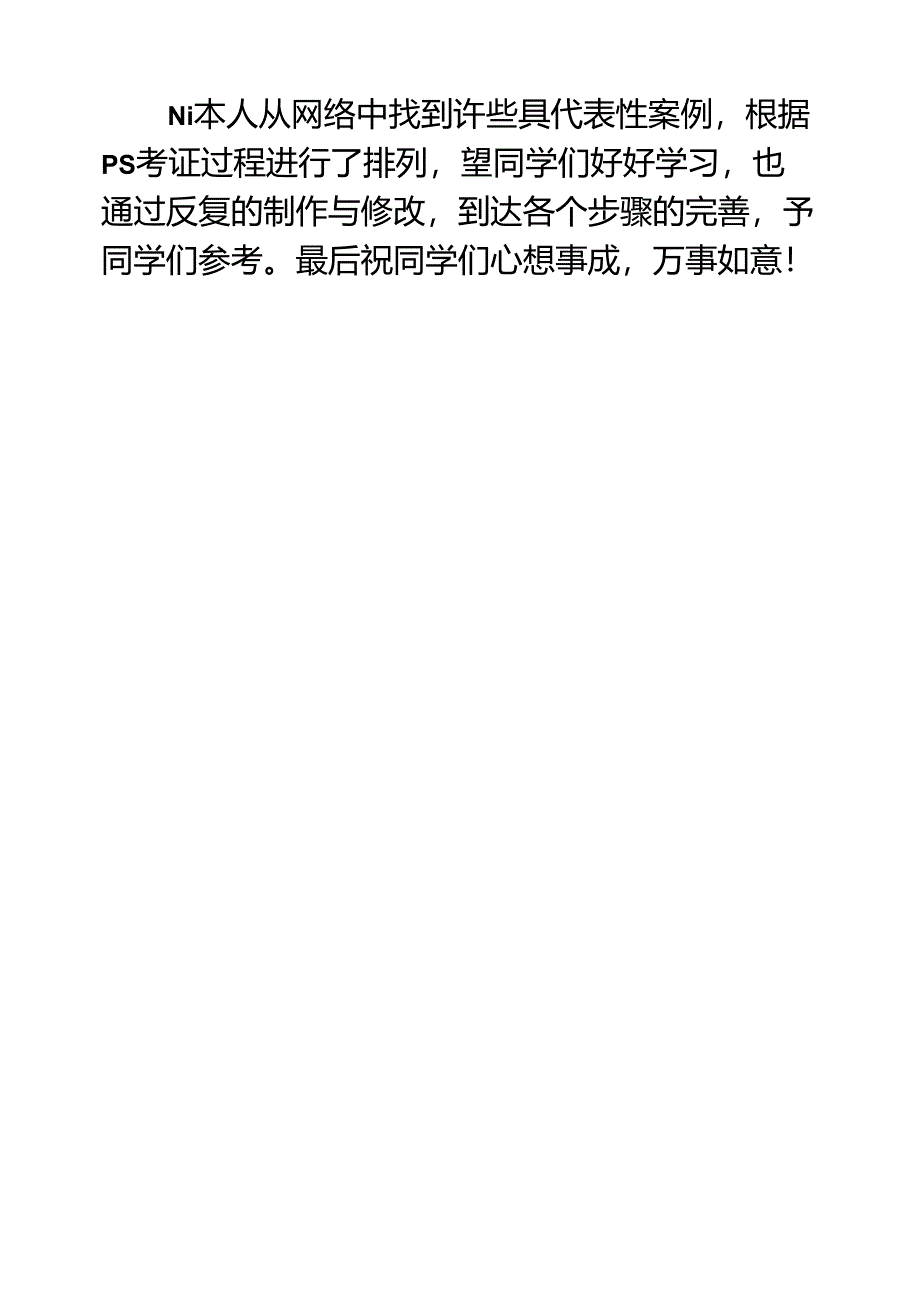
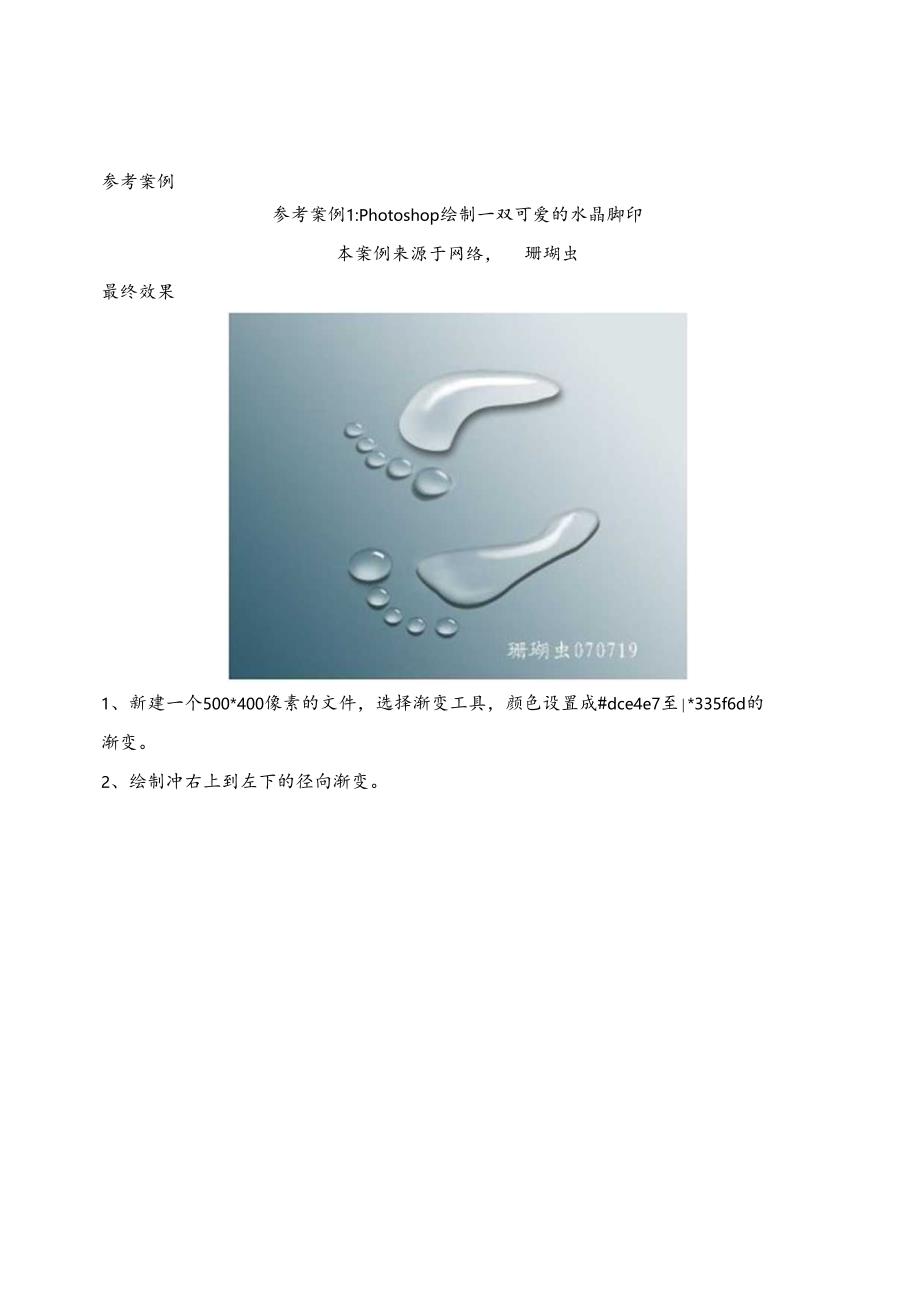
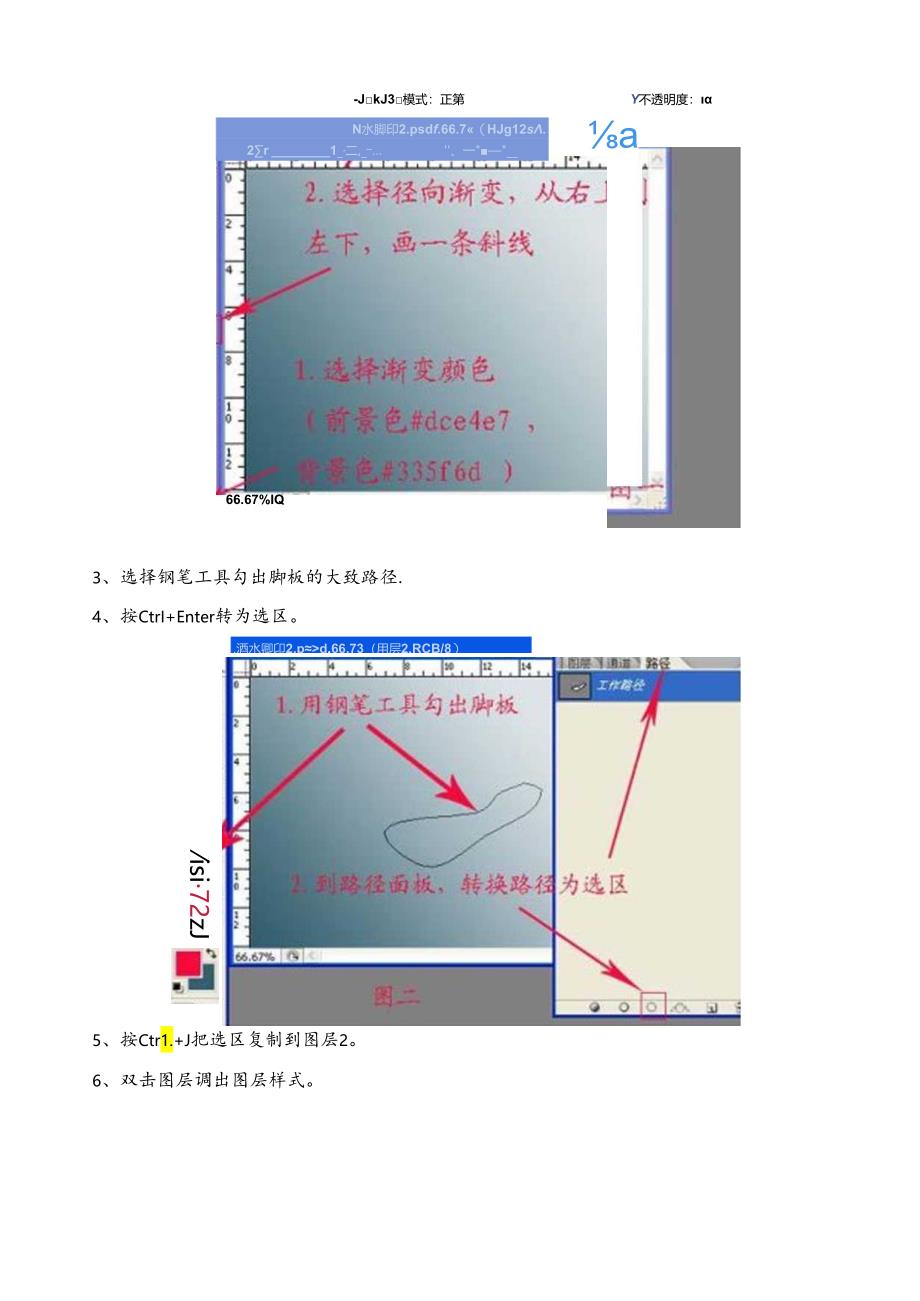
- 配套讲稿:
如PPT文件的首页显示word图标,表示该PPT已包含配套word讲稿。双击word图标可打开word文档。
- 特殊限制:
部分文档作品中含有的国旗、国徽等图片,仅作为作品整体效果示例展示,禁止商用。设计者仅对作品中独创性部分享有著作权。
- 关 键 词:
- 精选 Photoshop 实例
 第壹文秘所有资源均是用户自行上传分享,仅供网友学习交流,未经上传用户书面授权,请勿作他用。
第壹文秘所有资源均是用户自行上传分享,仅供网友学习交流,未经上传用户书面授权,请勿作他用。


 重点工作绩效评估自评表.docx
重点工作绩效评估自评表.docx
